A Kids mód használata a Microsoft Edge böngészőben
Néha a gyermekek internetes(Internet) böngészése tudtukon kívül olyan oldalakra juttathatja őket, amelyek nem gyerekbarátak vagy nem megfelelő tartalommal rendelkeznek. Mint ilyen, az online tapasztalataikat ellenőrizni kell, vagy valamilyen felügyelet mellett kell végezni. A családbiztonsági vezérlőkkel felszerelt böngészők segíthetnek a szülőknek beállítani az alapértelmezett beállításokat az életkor alapján. A Microsoft Edge Kid Mode(Kids Mode in Microsoft Edge) funkciója ilyen biztonsági védőkorlátokat tartalmaz.
A Kids Mode használata a Microsoft Edge -ben(Microsoft Edge)
Először is, a gyerekek internetbiztonsága(Internet) attól függ, hogy a szülők tisztában vannak-e az internetbiztonsági kockázatokkal, és megértik-e, hogyan segíthetnek gyermekeiknek és tizenéveseiknek elkerülni ezeket. A világosan meghatározott szabályok felállítása segíthet a gyerekeknek biztonságosan böngészni az interneten.
- Indítsa el az Edge böngészőt.
- Kattintson(Click) a Profil(Profile) ikonra a profil váltásához.
- Válassza a Tallózás gyerek módban lehetőséget.
- Válassza ki a gyerekek korosztályát.
- Háttér és színek módosítása.
- Webhelyengedélyek letiltása vagy megadása.
- Engedélyezett webhelyek kezelése Gyerek módban.
- A Kids módból való kilépéshez kattintson a Kilépés a gyerek módból ablak gombra.
A Microsoft Edge böngésző Kids Mode funkciója csak a gyerekbarát tartalmakat támogatja, például az egyéni böngészőtémákat, az engedélyezési listán alapuló böngészést, a szigorúra állított Bing SafeSearch -t és a kilépéshez jelszókövetelményt.
Indítsa el az Edge böngészőt, és kattintson a jobb felső sarokban látható profil ikonra a profil váltásához.
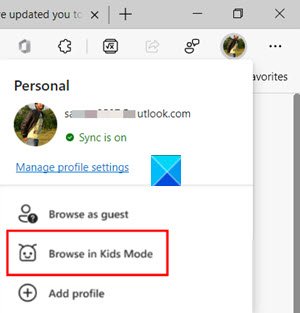
A fenti képen látható módon válassza ki a Tallózás gyerek módban lehetőséget. (Browse in Kids Mode)Az a jó, hogy nem kell bejelentkeznie a böngészőbe. A bejelentkezés azonban lehetővé teszi a Kids Mode beállítások szinkronizálását az eszközök között.
Megjelenik egy új oldal, amely tájékoztat a szolgáltatásról. A továbblépéshez kihagyhatja.
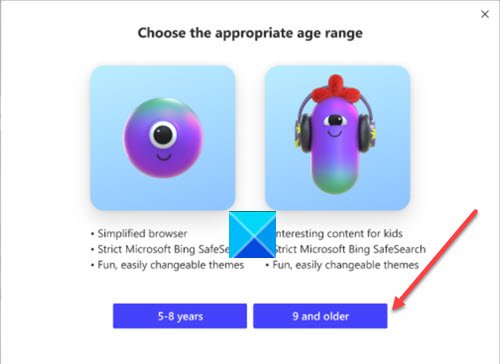
Amikor a rendszer kéri, válassza ki a megfelelő korosztályt a Gyerek mód(Kids Mode) elindításához :
- 5-8 év
- 9 és idősebb
A mód nem igényel gyermekfiókot vagy profilt. A Kids Mode(Kids Mode) új ablaka megnyílik a teljes képernyőn.
Itt megváltoztathatja a színeket vagy módosíthatja a hátteret.
Válassza a Háttér és színek(Choose background and colors) kiválasztása lehetőséget , válasszon egy témát, és nyomja meg a Kész(Done) gombot. A gyerekek módban(Kids Mode) a témákon végrehajtott módosítások nem vonatkoznak a normál böngészési ablakokra.
Továbblépve, gyerek módban meg kell adnia a (Kids Mode)webhelyengedélyeket , hogy amikor egy gyermek olyan webhelyet keres fel, amely nem szerepel az engedélyezési listán, blokkolt oldalra futhat. A böngészési munkamenetben csak a blokkoldalon található konkrét webhelylink lesz elérhető.
Megjegyzés – Csak akkor módosíthatja az engedélyezett listát, ha a Kids Mode böngészőablakán kívül tartózkodik. Ehhez nyissa meg a Beállítások és egyebeket(Settings and more) , válassza a Beállítások(Settings) lehetőséget , és görgessen le a Család(Family ) lehetőséghez a bal oldali navigációs menüben.
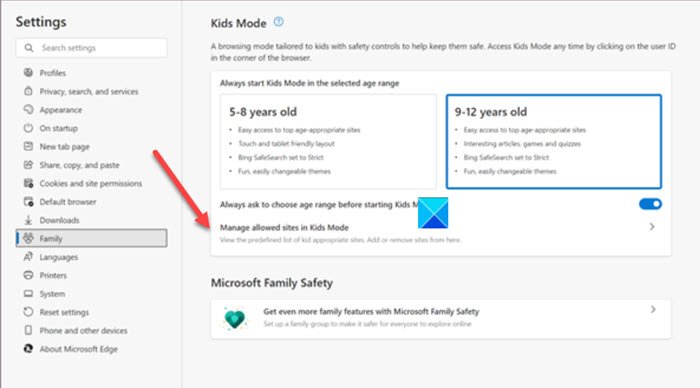
Váltson át a jobb oldali(Right) ablaktáblára, és lépjen az Engedélyezett webhelyek kezelése lehetőségre a Kids Mode(Manage allowed sites in the Kids Mode) címsor alatt. Itt megtekintheti a gyerekeknek megfelelő webhelyek előre meghatározott listáját.
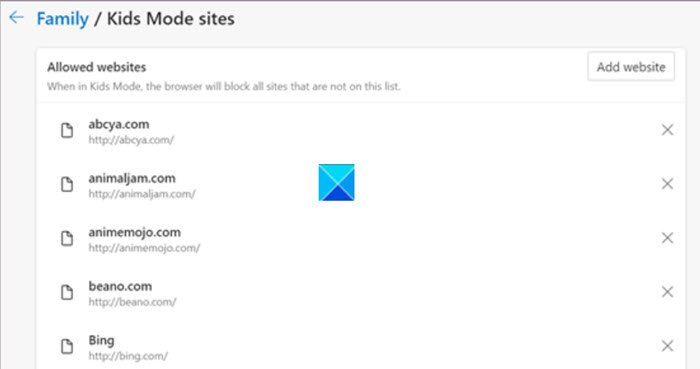
A lista az ábécé sorrendjét követi az elnevezési konvencióban. Igény szerint adjon hozzá(Add) vagy távolítson el webhelyeket.
Végül, amíg ki nem lép a Kids módból(Kids Mode) , a Microsoft Edge továbbra is Kids módban(Kids Mode) fog elindulni . Tehát, ha normál módban szeretne böngészni, akkor ki kell lépnie a Kids módból(Kids Mode) .'
Válassza a Kids Mode ikont a böngésző tetején.
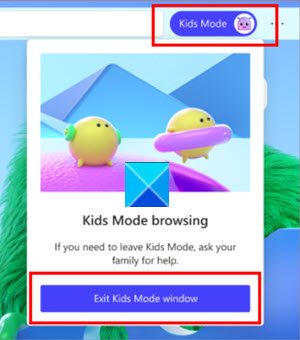
Válassza a Kilépés a gyerek módból (Exit Kids Mode) ablakot(window) .
Amikor a rendszer kéri, írja be az eszköz jelszavát. Ez ugyanaz, mint a számítógép zárolásának feloldására használt.
Ha elkészült, biztonságosan kiléphet a Gyerek módból(Kids Mode) , és folytathatja a normál böngészést. Ne(Bear) feledje, ha bezárja az ablakot a tálcán vagy a böngésző tetején található Bezárás gombon keresztül, a (Close)Microsoft Edge kérni fogja az eszköz hitelesítő adatait.
A Kids Mode az Edge böngészőben úgy van programozva, hogy a kilépéskor automatikusan törli a böngészési adatokat. Emellett törli az olyan dolgokat is, mint a cookie-k és egyéb webhelyadatok(Cookies and other site data) , ha a Kids Mode ki van kapcsolva.
Kapcsolódó(Related) : Webhelyek blokkolása a Microsoft Edge programban(How to block a website in Microsoft Edge) .
Related posts
Tanítsa meg a gyerekeket kódolni a Microsoft ezen eszközeivel és programjaival
Hogyan távolítsuk el a Bővítmények menü gombot a Microsoft Edge eszköztárról
A Microsoft Edge kezdőlap beállítása vagy módosítása Windows 11/10 rendszeren
Adjon hozzá egy Kezdőlap gombot a Microsoft Edge böngészőhöz
A média automatikus lejátszásának korlátozása a Microsoft Edge böngészőben
A Microsoft Edge rejtett belső oldal URL-jeinek listája
A Google Biztonságos Keresés kényszerítése a Microsoft Edge rendszerben Windows 10 rendszerben
A Kedvencek sáv megjelenítése a Microsoft Edge programban Windows 10 rendszeren
Engedélyezze a Rendszernyomtatás párbeszédpanelt a Microsoft Edge alkalmazásban a Windows 10 rendszerben
Webhely blokkolása a Microsoft Edge alkalmazásban Windows 11/10 rendszeren
Hogyan lehet megakadályozni a kedvencek módosítását a Microsoft Edge rendszerben a Windows 10 rendszerben
A Microsoft Edge zászlókról szóló oldal elérése és használata Windows 11/10 rendszeren
A Chrome-témák telepítése a Microsoft Edge böngészőben
Javítás Nem tudtuk betölteni ezt a kiterjesztési hibát a Microsoft Edge-ben
A Microsoft Edge nem nyílik meg a Windows 11/10 rendszeren
A Microsoft Edge automatikusan bezárul a Windows rendszeren való megnyitás után
A Microsoft Edge böngésző javítása vagy visszaállítása Windows 11 rendszeren
A frissítési házirendek be vannak állítva, de figyelmen kívül hagyják őket – Microsoft Edge
Szöveg kiemelése PDF dokumentumokban a Microsoft Edge böngészőben
Hogyan lehet letiltani vagy leállítani az automatikus videólejátszást a Microsoft Edge-ben
